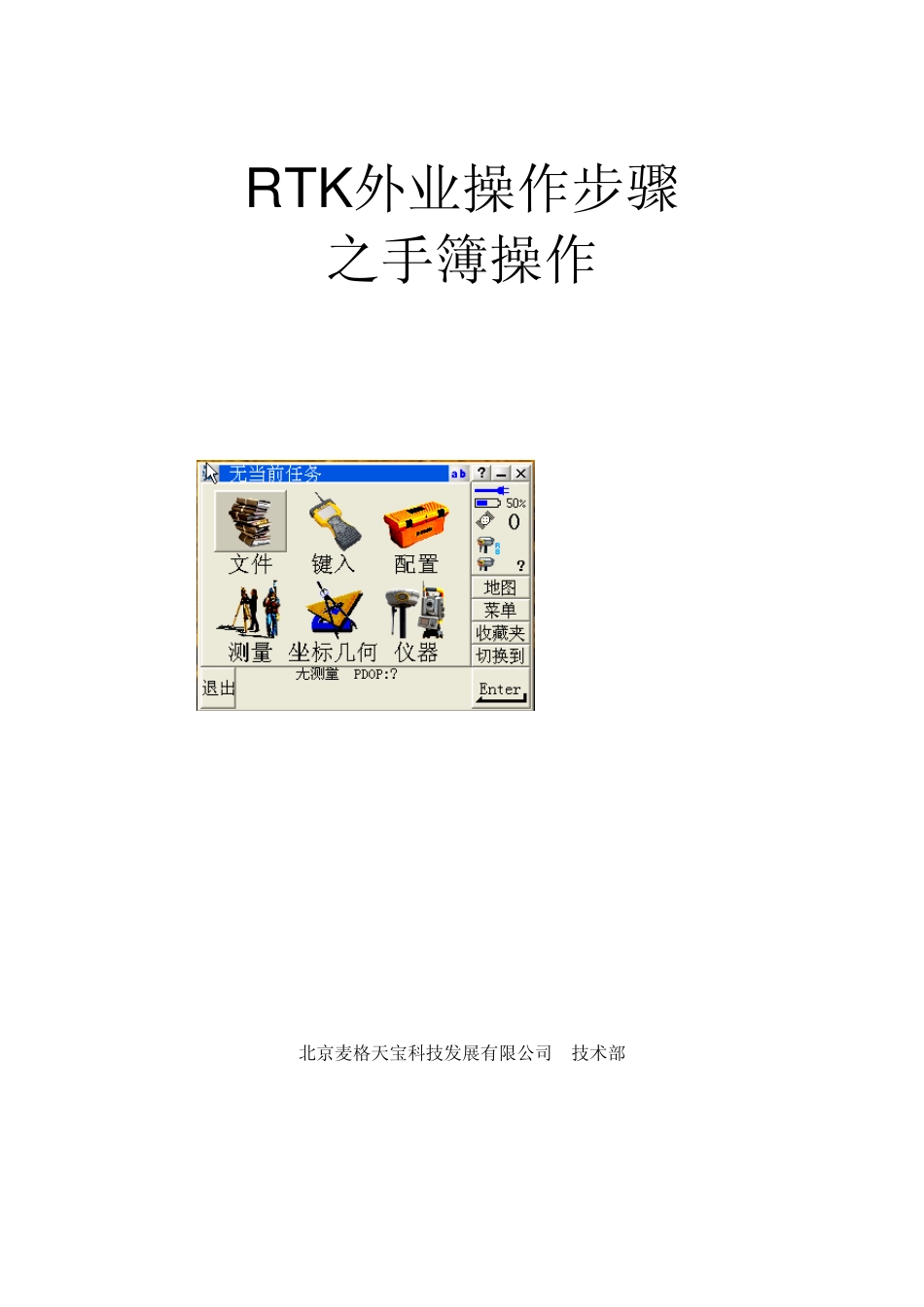RTK外业操作步骤 之手簿操作 北京麦格天宝科技发展有限公司 技术部 第一章 项目建立 1 、启动手簿,进入初始菜单界面: 图表 1 初始菜单界面 2 、点击文件,或选中文件后按回车键: 3 、点击新任务,或选中新任务后按回车键: 4 、在文本框里键入文件名,如 1 2 3 : 5 、点击坐标系统: 6 、选择无投影/无基准(主要坐校正用): 坐标选择网格,项目高度输入工地平均高程,点击存储。点击存储、接受。至此任务建立完成。 第二章 输入已知点 1 、点击键入,选择点: 2 、输入点名、北、东、高坐标,然后按回车、存储: 3 、如果要输入W GS-84 坐标,点击选项: 4 、点击下拉菜单,选择 W GS-84 坐标: 5 、点击接受,输入点名,经纬度等信息: 然后按回车、存储,该点输入完毕。 6 、放样直线,可以键入直线,点击键入选择直线: 7、输入直线名、选择放样直线的两个端点(起始点、结束点): 8、点击计算,出现该直线信息,点击存储,该直线建立完成: 第三章 RTK 外业操作步骤 一、启动基准站: 1、将 GPS接收机、电台正确连通后,打开基 准站接收机电源,点击配置: 2 、出现对话框,选择控制器: 3 、选择蓝牙,在“连接到 GPS接收机”下拉菜 单中选择基准站接受机的序列号: 4 、点击接受,回到初始菜单,屏幕右上角有 该接收机的一些信息: 5 、点击测量,选择 RTK: 6 、出现下面对话框,选择启动基准站接收机: 如下所示: 7 、启动进程完成,提示输入基准站点名(为英文界面为例): 8 、点击Point name(点名称)组合框右边的黑箭头: 9 、如果我们已经把基准站坐标输入到项目里了,我们可以选择List(列表),意为从本项目所有点构成的列表中选择,注意:若该键入的点坐标系统与本项目不一致或者即使一致但经度特别低,那么此时接收机将不会承认,有相关提示 出现。如果没有键入基准站点的坐标,我们应该选择Key in(键入)。我们选择后者Key in(键入): 1 0 ,此时我们也有两种做法:一,直接在各对应项里键入坐标,Northing(北坐标)、Easting(东坐标)、Elev ation(高程)。二,点击Here(此处)按钮,让基准站接收机自主定位,然后在流动站测量时先进行点校正,再继续其它测量工作。我们以后者为例,点击Here(此处)按钮: 1 1 ,点击Store(存储)按钮,保存基准站坐标然后输入仪器高: 1 2 ,点击Start(开始)按钮,启动基准站...